當前位置:首頁 > 幫助中心 > 東芝筆記本如何用u盤裝系統(東芝筆記本怎么用u盤裝系統)
東芝筆記本如何用u盤裝系統(東芝筆記本怎么用u盤裝系統)
東芝筆記本如何用u盤裝系統?大家好,今天我來給大家分享一下如何使用U盤來給東芝筆記本裝系統。隨著科技的不斷發展,越來越多的人選擇使用U盤來安裝操作系統,因為它方便、快捷且可重復使用。而東芝筆記本作為一款性能出色的電腦品牌,也可以通過U盤來進行系統安裝。接下來,我將為大家詳細介紹東芝筆記本怎么用u盤裝系統具體的操作步驟,希望能對大家有所幫助。
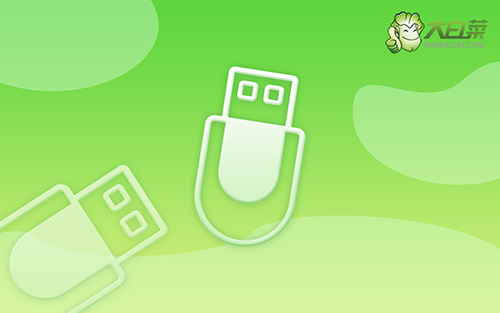
東芝筆記本如何用u盤裝系統
一、制作大白菜u盤啟動盤
1、打開電腦接入u盤,搜索并下載正版大白菜U盤啟動盤制作工具。
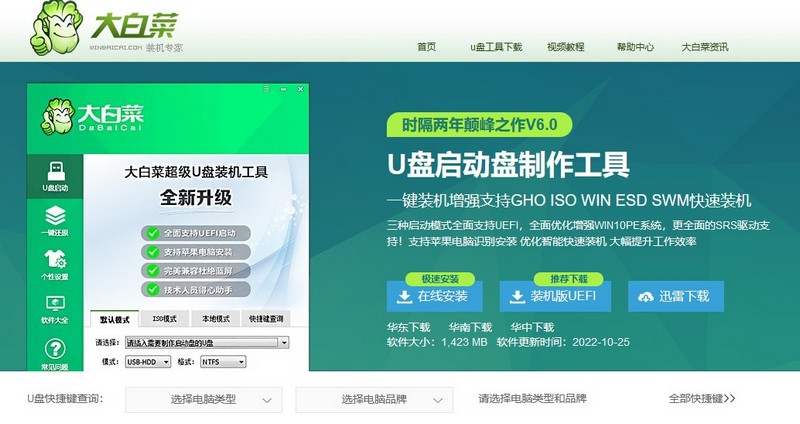
2、打開大白菜U盤啟動盤制作工具后,如圖設置,點擊制作U盤啟動盤就可以了。
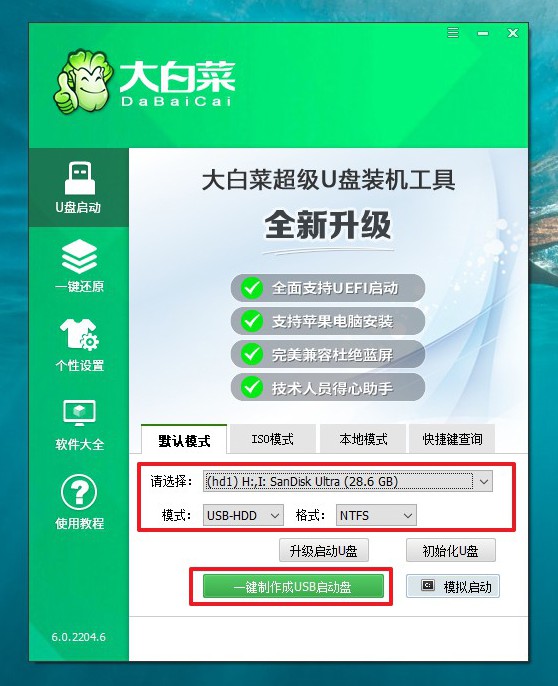
3、注意:制作大白菜u盤啟動盤,會先格式化清理u盤原數據,有需要請提前備份。
二、設置大白菜u盤啟動
1、這里是常見電腦品牌對應的u盤啟動快捷鍵表格,先查詢,再進行后續操作。
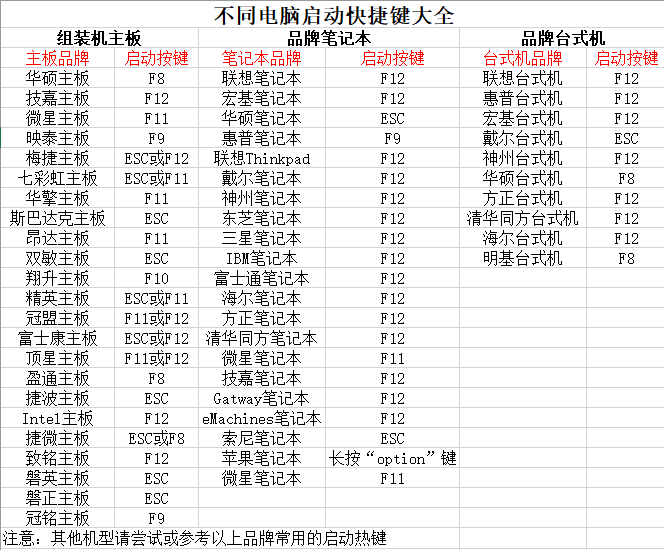
2、將大白菜u盤接入電腦,即可通過u盤啟動快捷鍵,設置電腦從u盤啟動,進入主菜單。
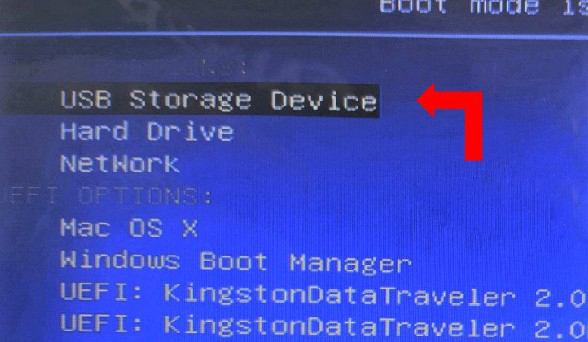
3、在大白菜主菜單界面,我們只需要選中【1】并按下回車即可。
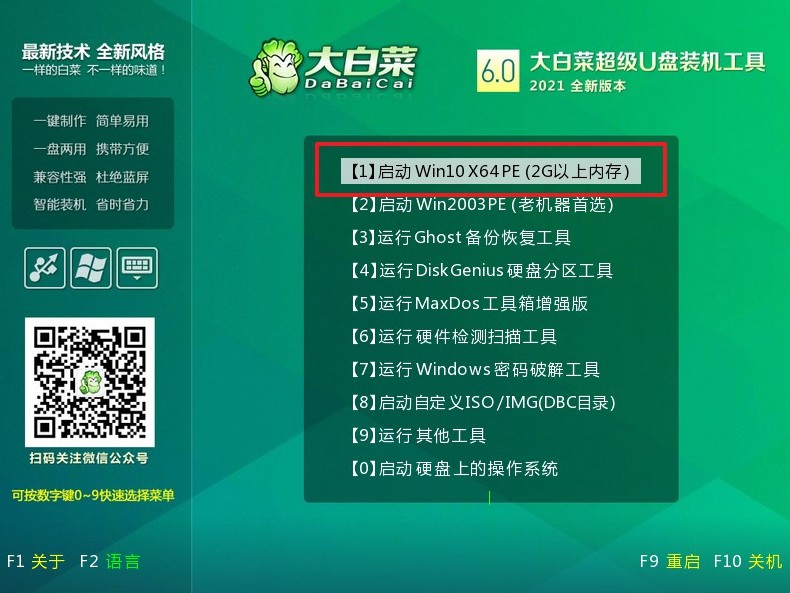
三、使用大白菜u盤裝系統
1、在大白菜winpe桌面中,打開裝機軟件,如圖所示設置,確認選項正確無誤后,點擊“執行”。
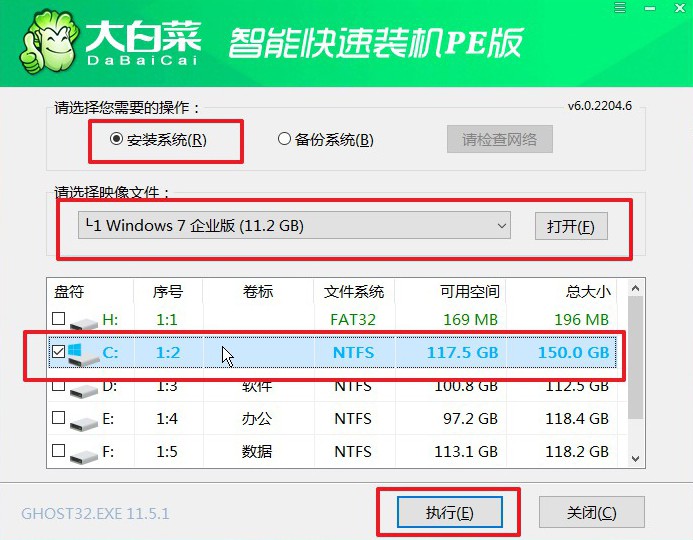
2、稍后,在還原界面中,涉及部分系統設置,只需默認勾選,點擊“是”即可。
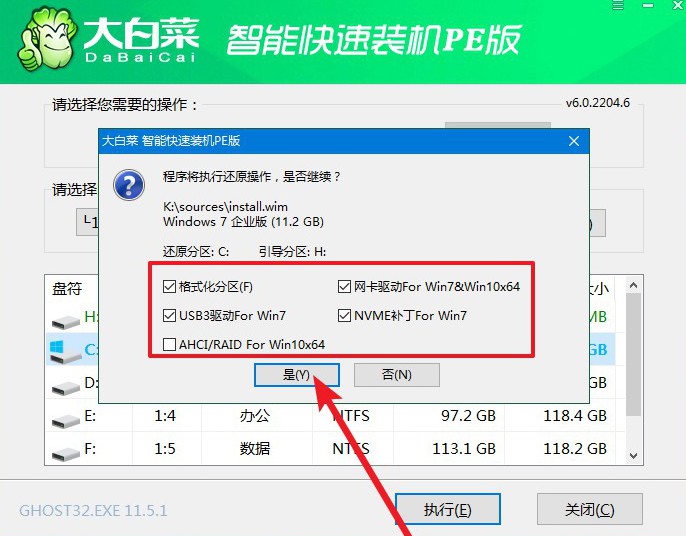
3、彈出大白菜系統安裝進度界面后,核實相關信息,選擇“完成后重啟”。
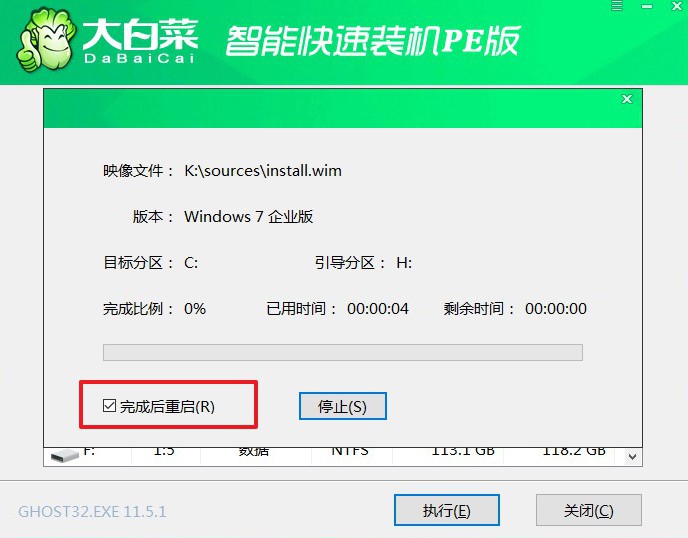
4、根據實際安裝需要,電腦還會多次重啟,期間不用操作,等待Windows7系統安裝完成即可。

通過以上的步驟,我們成功地完成了東芝筆記本怎么用u盤裝系統。相信大家在實踐中也能夠輕松上手,享受到U盤安裝系統的便利。在使用U盤裝系統的過程中,一定要注意備份重要數據,避免數據丟失。同時,也要確保U盤的容量足夠大,以便存儲系統鏡像文件。如果在操作過程中遇到問題,可以參考東芝筆記本的官方網站或者咨詢專業人士的幫助。希望本文對大家有所啟發,謝謝大家的閱讀!

